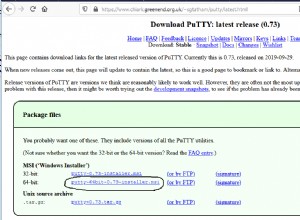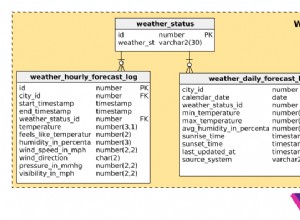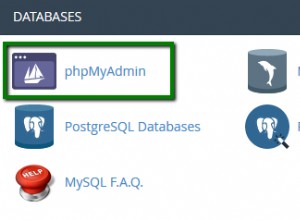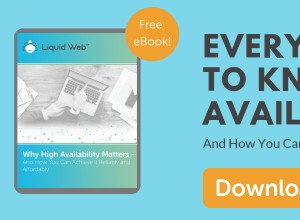В SQL Server можете да създадете данни за вход, за да позволите на различни потребители или процеси да се свързват към екземпляра на SQL Server.
Както при всяка система за управление на база данни клиент/сървър, даден екземпляр на SQL Server обикновено ще бъде достъпен от много различни потребители и процеси. Те могат да включват разработчици на бази данни, администратори на бази данни, уеб приложения, корпоративни CRM, приложения за отчитане и др.
Всеки от тези потребители се нуждае от вход, за да се свърже със SQL Server. Вход може да се използва от един или група потребители.
Когато създавате данни за вход, можете да изберете дали то да използва удостоверяване на Windows или удостоверяване на SQL Server.
- Удостоверяване на Windows
- Когато използва удостоверяване на Windows, SQL Server валидира името на акаунта и паролата, използвайки главния маркер на Windows в операционната система. Следователно самоличността на потребителя се потвърждава от Windows. SQL Server не иска парола и не извършва проверка на самоличността.
- Удостоверяване на SQL сървър
- Когато се използва удостоверяване на SQL Server, данните за влизане се създават с помощта на SQL Server и се съхраняват в SQL Server. Потребителите, които се свързват чрез удостоверяване на SQL Server, трябва да предоставят своите идентификационни данни за вход всеки път, когато се свързват.
Можете също да приложите други настройки за входа, включително добавянето му към една или повече роли, съпоставянето му с потребители на база данни и др.
-
Стартирайте Ново влизане Диалогов прозорец
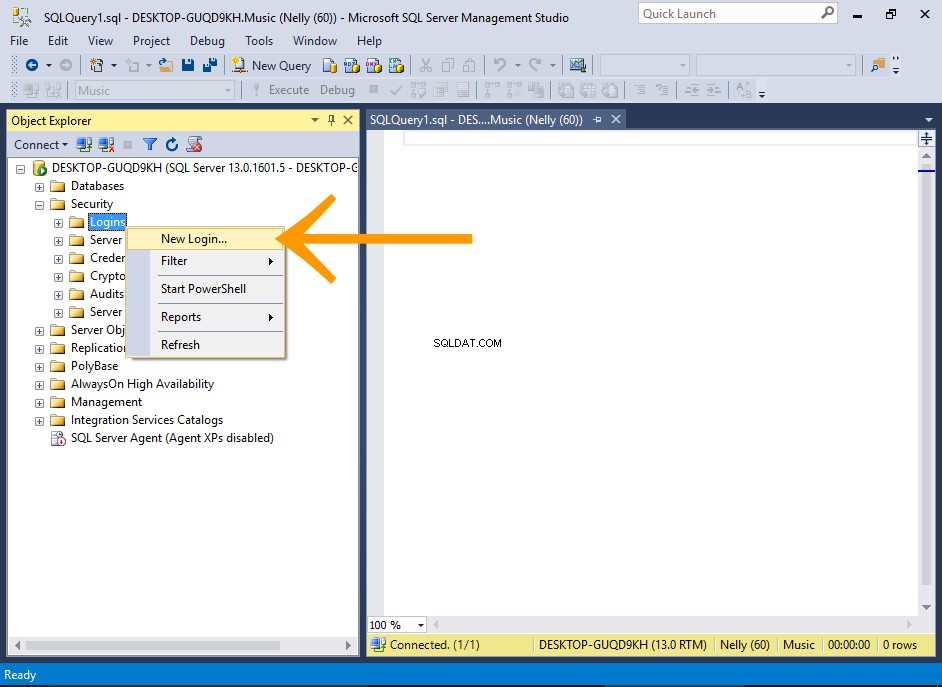
В Object Explorer разгънете Сигурност възел, за да разкрие неговите подвъзли.
Щракнете с десния бутон върху Входове възел и изберете Ново влизане... .
-
Конфигурирайте новото влизане
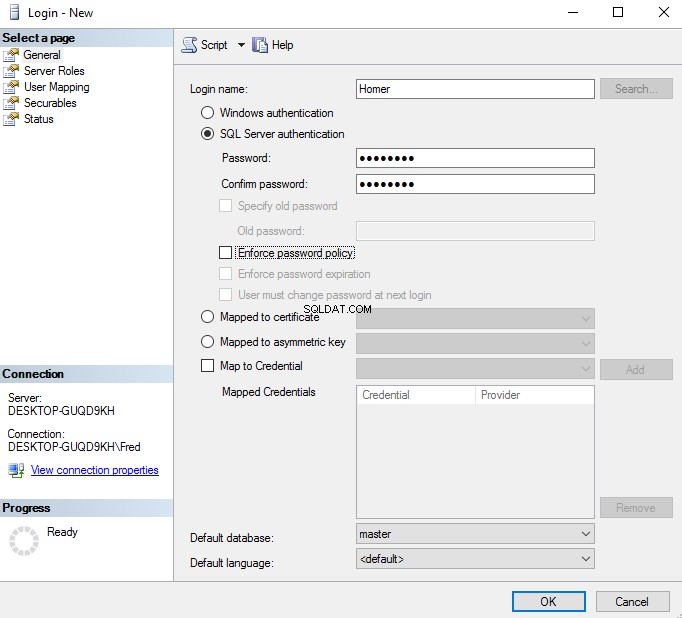
Въведете име за вход и изберете метод за удостоверяване.
За този урок използвайте Удостоверяване на SQL сървър и въведете парола (и я потвърдете).
Щракнете върху OK за да създадете данните за вход и да затворите диалоговия прозорец.
За този пример деактивирах Прилагане на правилата за пароли и свързаните с него опции. Направих това, за да го улесня за демонстрационни цели.
Въпреки това е добра практика да активирате тези опции в реална среда.
Microsoft препоръчва да използвате удостоверяване на Windows, когато е възможно, тъй като е по-сигурно от удостоверяването на SQL Server.
Тествайте новото влизане
Сега нека изпробваме новото име за вход, като го използваме за свързване към SQL Server.
-
Отворете диалоговия прозорец за връзка
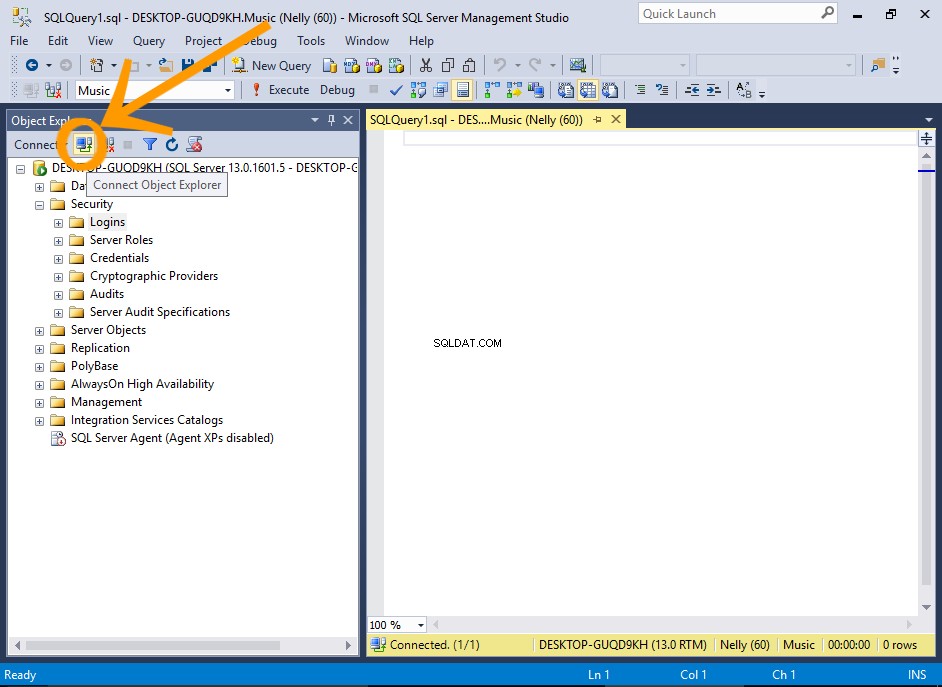
В Object Explorer щракнете върху малката икона за връзка в горната част на Object Explorer (този с съвет за инструмент, който гласи Connect Object Explorer ).
-
Свържете се с помощта на новото влизане
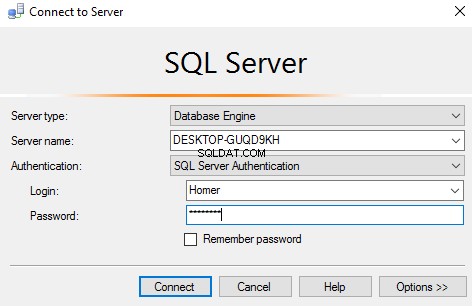
Изберете Удостоверяване на SQL сървър от Удостоверяване падащ списък.
Въведете идентификационните данни за вход и щракнете върху Свързване .
Ако получите грешка при удостоверяване 18456, когато се опитвате да влезете, вижте Режим за удостоверяване на сървъра по-долу.
-
Връзката
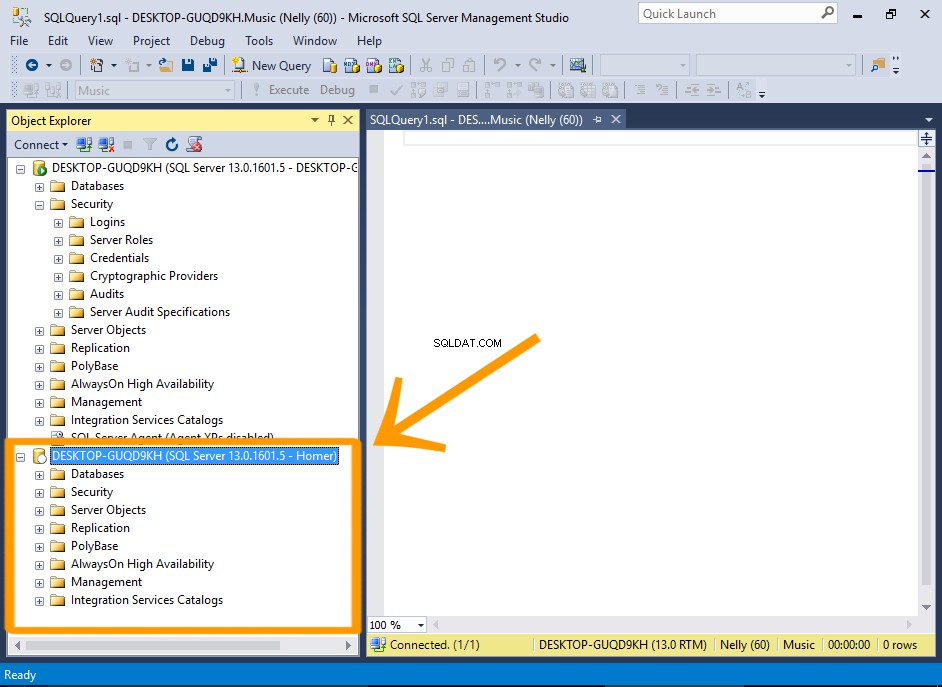
Забележете, че новата връзка сега се появява в Object Explorer (под другата).
Можете да видите, че има името за вход в края на името на връзката.
-
Достъп до обектите на базата данни
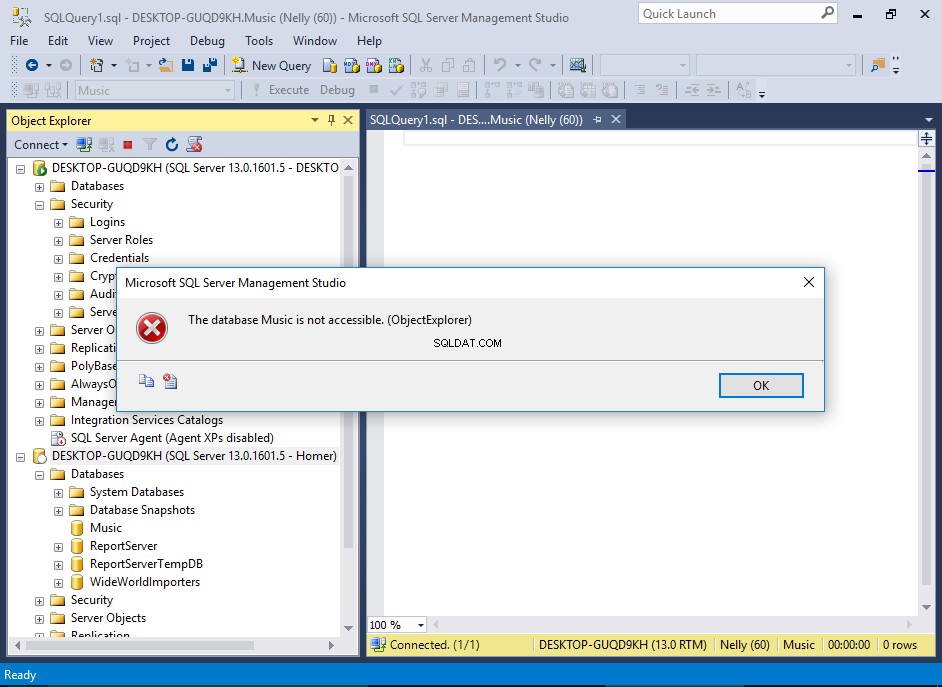
Сега опитайте да получите достъп до Музика база данни. Отидете до него и опитайте да разширите възела, така че да можете да видите таблиците.
Ще получите грешка, която ви казва, че базата данни не е достъпна.
Това е така, защото все още не сме присвоили потребители на база данни към това влизане. Ще направим това по-нататък.
Режим за удостоверяване на сървъра
Преди потребителят да може да влезе чрез удостоверяване на SQL Server, сървърът трябва да поддържа този режим.
Ако получите грешка при удостоверяване 18456, когато се опитвате да влезете, проверете режима на удостоверяване на сървъра. Трябва да се уверите, че е конфигуриран да поддържа удостоверяване на SQL Server.
Ето как да промените режима на удостоверяване в SQL Server.
-
Стартирайте диалоговия прозорец Свойства на сървъра
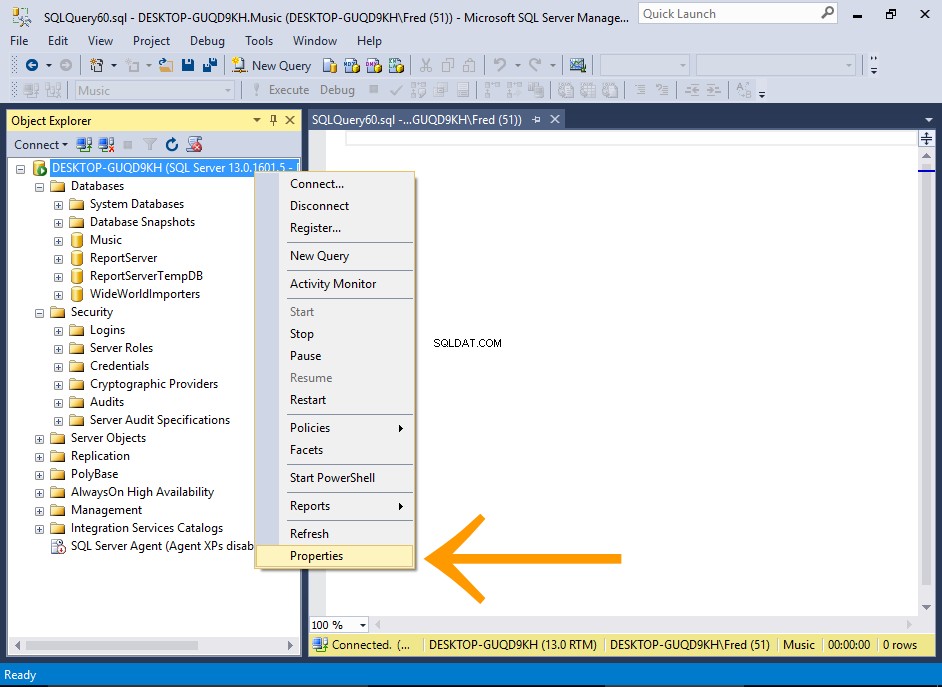
В Object Explorer щракнете с десния бутон върху възела на сървъра и изберете Properties .
-
Променете режима на удостоверяване
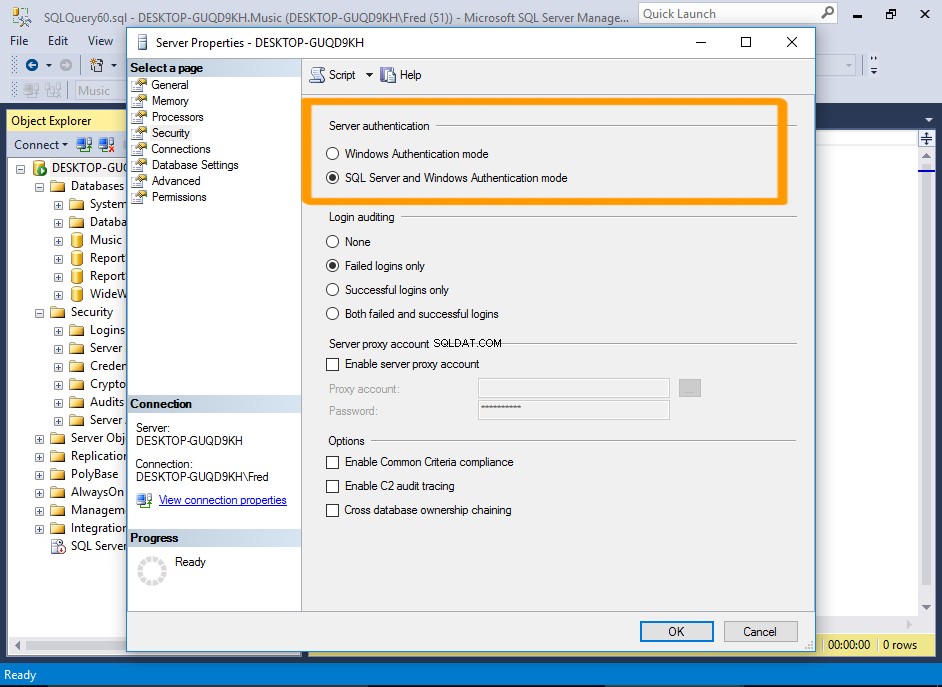
Щракнете върху Сигурност в лявото меню.
Под Удостоверяване на сървъра заглавие, изберете SQL сървър и режим на удостоверяване на Windows .
Щракнете върху OK .
-
Потвърждение на предупреждението
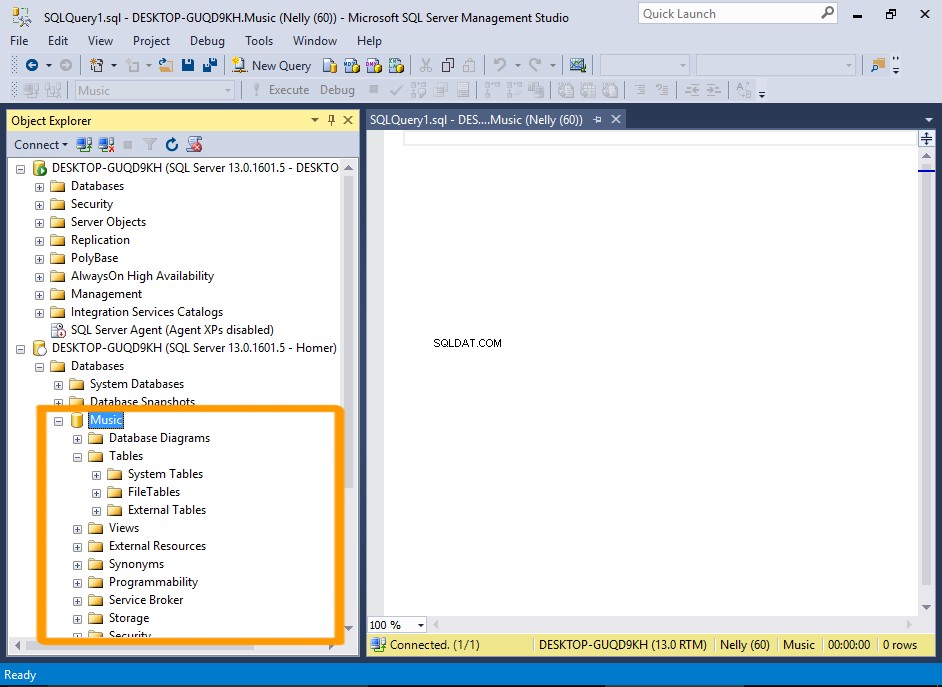
Щракнете върху OK отново, ако получите предупреждение, че промените няма да влязат в сила, докато сървърът не бъде рестартиран.
-
Рестартирайте сървъра
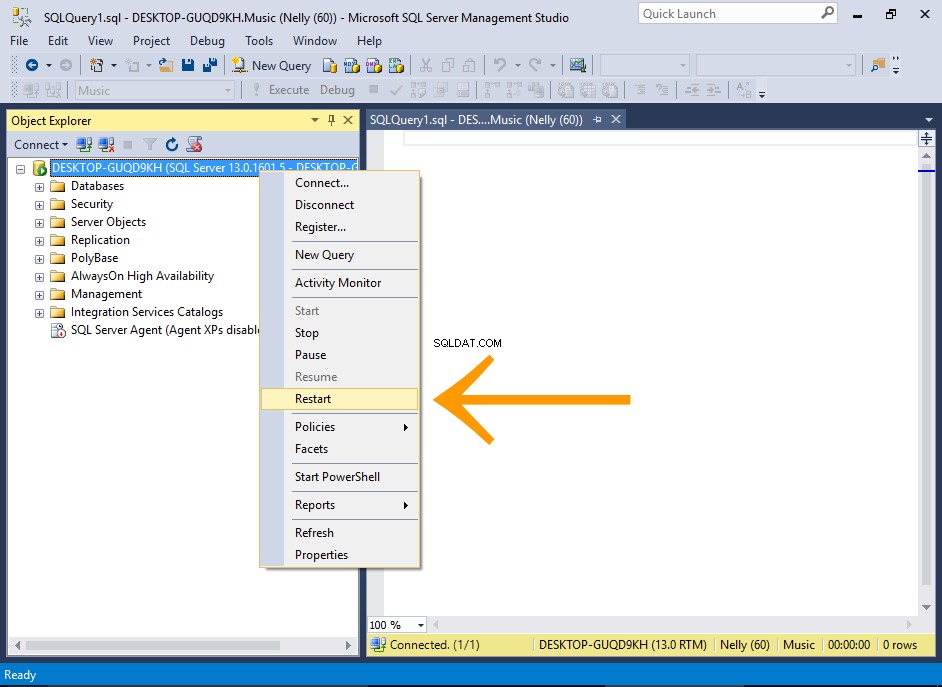
В Object Explorer щракнете с десния бутон върху сървъра и изберете Рестартиране от контекстното меню.
След като сървърът бъде рестартиран, трябва да можете да влезете с помощта на SQL Server Authentication.
Входове срещу потребители
Входовете и потребителите са две различни неща в SQL Server.
- вход предоставя основния достъп до сървъра .
- Потребител предоставя вход достъп до определена база данни .
Така че на горното влизане е разрешено да се свърже със SQL Server. На този етап обаче никоя от базите данни на сървъра няма потребител, свързан с това влизане.
Ще направим това по-нататък. Ще създадем потребител на база данни и ще го свържем с горното потребителско име.